Ei ole sisäinen tai ulkoinen komento, suoritettu ohjelma tai pakettitiedosto - kuinka korjata se?

- 3157
- 991
- Steven Hamill
Kun suoritat komennot Windows 10- ja Windows 11 -komentorivillä, voit saada virheilmoituksen, joka osoittaa komennon ensimmäisen "sanan" - ADB.Exe, pip tai python, npm tai git, Java, telnet tai mikä tahansa muu, ja sitten - ei ole sisäinen tai ulkoinen komento, suoritettu ohjelma tai pakettitiedosto.
Tässä ohjeessa yksityiskohtaisesti, mitä tällainen viesti tarkoittaa, miksi se ilmestyy ja miten virhe korjataan, kun suoritetaan yleisimmät komentorivin komennot.
- Virheen syyt
- Tavat virheen korjaamiseen ei ole sisäinen tai ulkoinen komento
- Videoohje
Virheen syyt "ei ole sisäinen tai ulkoinen komento", kun suoritetaan komennot komentorivillä Windows 10 ja Windows 11
Tarkastellaan virheen olemuksen ymmärtämistä, mitä tapahtuu komentorivin suorittamisessa, esimerkkinä käytämme seuraavaa koodia:
komentoparametri1 parametri2
- Jos "joukkue" on oma rakennetun konsolikomento (esimerkki - CLS), se suoritetaan määritetyillä parametreilla.
- Jos "tiimi" on jonkinlainen tiedosto .Exe, .Cmd, .Bat tai muu, esimerkiksi pip, python tai adb, yritys käynnistää se sijainnista, missä komentorivi käynnistetään (korostettu alla olevassa kuvassa) tai paikoista, jotka on lisätty polkujärjestelmämuuttujaan (josta me aiomme puhua lisää). Menestyvän käynnistyksen ja siirrettyjen parametrien kanssa joukkue suoritetaan.

Tätä seuraa yleisimmät syyt virheen esiintymiselle komennon suorittamisessa:
- Yleisin syy on suoritettavan tiedoston puuttuminen kansiossa, jossa komentorivi käynnistetään polun sisältävissä kansioissa.
- Virheet komennon kirjoittamisessa: Kun tiedostonimessä oleva virhe, sitä ei löydy, mikä johtaa ilmoitettuun virheeseen.
- Tiedosto puuttuu jostakin, esimerkiksi yrität käyttää Telnet -ohjelmaa, kun taas vastaavaa Windows -komponenttia ei ole asennettu.
- Harvoin - komentorivin kautta käynnistetty tiedosto ei todellakaan ole suoritettava ohjelma: aluksi sinänsä tai vaurioiden takia.
Nyt mitä tehdä tarkasteltavassa tilanteessa.
Kuinka korjata virhe
Virheen korjaaminen "ei ole sisäinen tai ulkoinen komento, suoritettu ohjelma tai pakettitiedosto", tilanteesta riippuen voit käyttää seuraavia lähestymistapoja.
Siirtyminen kansioon, jonka komentorivi on suoritettu
Jos komentoa ei vaadita säännöllisesti, mene vain komentorivillä halutun tiedoston sisältävään kansioon, tämä tehdään seuraavasti:
- Esimerkiksi, tiedämme sen pythonin.Exe viimeisimmästä Python -versiosta tämän artikkelin kirjoittamishetkellä sijaitsee kansiossa
C: \ Käyttäjät \_Polizer \ AppData \ Local \ Programe \ Python \ Python39
Pip.Exe - Samalla sisäkkäisissä kansioskripteissä (jos ei ole selvää, kuinka päästä tähän kansioon, prosessi on esitetty alla olevassa videossa), ADB.Exe-osa kansiossa, jossa on alusta-työkalut ja niin edelleen. Kopioi tämä polku, voit tehdä tämän kapellimestarin osoiterinjalta. - Jos komentorivi käynnistetään samalla levyllä, jossa haluttu tiedosto sijaitsee, kirjoita näkymän komento:
CD full_put_k_pak_s_ täytetyllä_fila
- Jos komentorivi käynnistetään levyllä C :, ja suoritettava tiedosto on toisella levyllä, käytä ennen toista vaihetta komentokomennolla (tässä D muutetaan haluttuun kirjeeseen) d: Seuraavana painamalla Enter -painiketta.
- Kirjoita haluttu joukkue, joka aiemmin ilmoitti virheestä - nyt se tulisi suorittaa onnistuneesti.
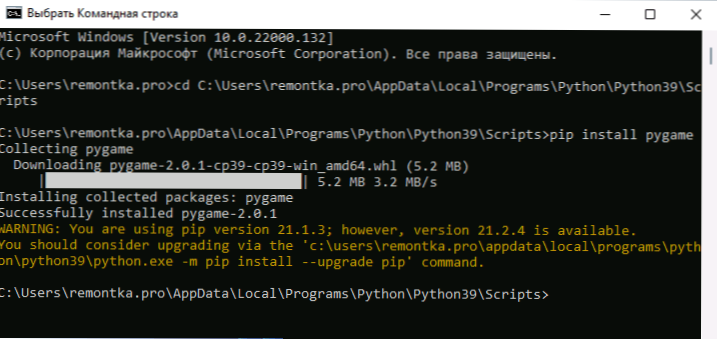
Kansion lisääminen ohjelmalla järjestelmämuuttujalle
Jos komentojen käyttöä vaaditaan säännöllisesti, esimerkiksi GIT: lle, on kohtuullista lisätä kansio, jolla on tämä suoritettava tiedosto polulle, joten silloin milloin tahansa komentojen suorittaminen riippumatta siitä, mikä kansio komentorivi on komentorivi on auki:
- Syötä Windows 10 tai Windows 11 "Muutos ympäristötoiminnoissa" tehtäväpaneelin haussa tai paina näppäimiä Win+R, Tulla sisään Sysdm.Cpl, Napsauta Enter ja siirry järjestelmän ominaisuuksien järjestelmässä "lisäksi" -välilehti.
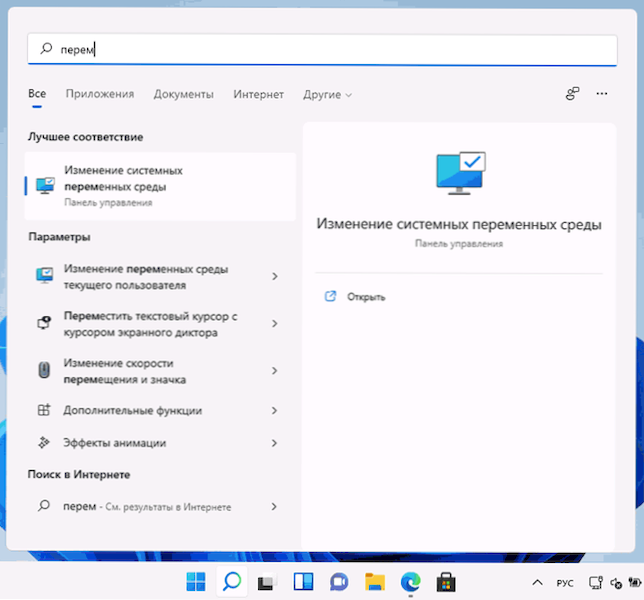
- Paina "Ympäristö" -painiketta ".
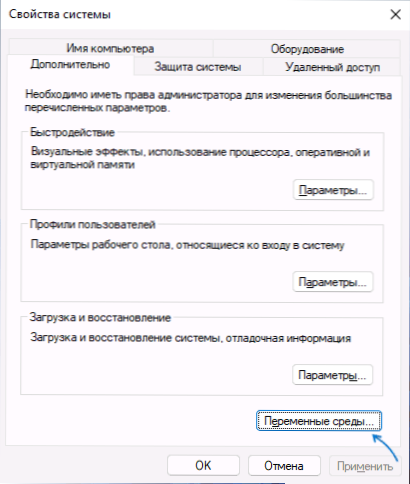
- Seuraavassa ikkunassa voit lisätä kansiota suoritetulla tiedostolla polkumuuttujaan vain nykyiselle käyttäjälle tai koko järjestelmään. Valitse polku alemmasta paneelista ja napsauta "Vaihda".
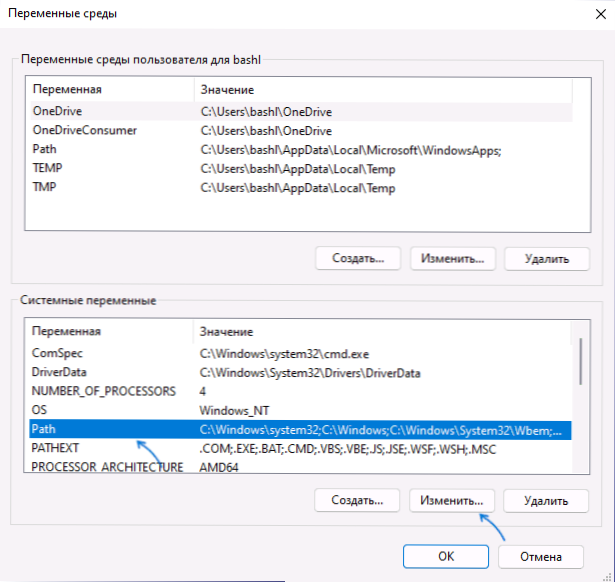
- Napsauta seuraavassa ikkunassa "Luo" ja aseta polku kansioon komennossa käytetyn suoritettavan tiedoston kanssa.
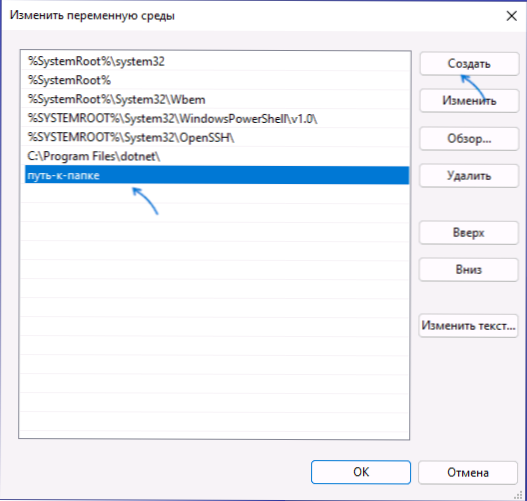
- Tallennamme asetukset. Komentorivi tulisi myös hillitä.
Valmis: Jos kaikki ilmoitettiin oikein, nyt voit suorittaa asiaankuuluvat komennot määrittämättä täydellistä polkua suoritettaviin tiedostoihin, ja virheilmoitus ei tule näkyviin.
Huomaa: Jos virhe tapahtuu Python -komentoja käytettäessä, huomaa, että alkuperäisen asennuksen avulla sinulle tarjotaan tarvittavat tavat polulle (lisää python polulle) on usein sama asennettaessa muita ohjelmia:
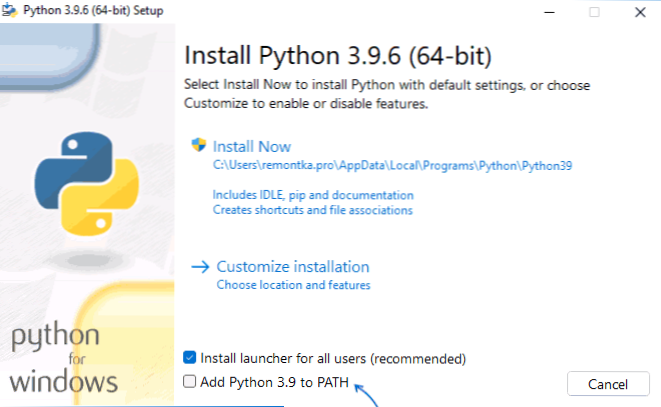
Puuttuvien komponenttien asentaminen
Joskus ongelma johtuu siitä, että haluttu tiedosto ei yksinkertaisesti ole tietokoneessa:
- Yrität käyttää telnet -komentoja, mutta et ole syöttänyt ohjauspaneelin -ohjelmia ja komponentteja.
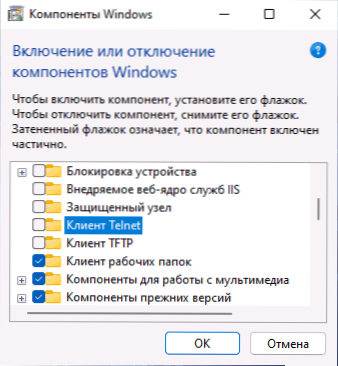
- Käynnistä Pyinstaller -komennot, mutta ei ensin asentanut sitä PIP -asennuksella Pyinstaller -komennolla
- Yritä käyttää ADB -komentoja.exe, mutta ei asentanut Android SDK -alustatyökalujen tarvittavia komponentteja.
Samanlainen tilanne voi olla monille muille, joita ei sisälly Windows 10- ja Windows 11 -komponenttien, esimerkiksi Java -tavanomaiseen toimitukseen.
Jos virhe tapahtuu, kun Windows -järjestelmän työkalut käynnistetään
Tilanteessa, jossa komentorivillä annetaan viesti "ei ole sisäinen tai ulkoinen komento" yrittäessään käyttää järjestelmätyökaluja, kuten SFC /SCANNow tai SLMGR:
- Tarkista varovasti komennon kirjoittamisen oikeellisuus: asettelu, aukot.
- Varmista, että vastaavat tiedostot ovat järjestelmässä (yleensä C: \ Windows \ System32). Yritä suorittaa ne suoraan tästä kansiosta (siirtymällä kansioon CD C: \ Windows \ System32: n avulla) ja laajennuksella esimerkin tiedostoille - SFC.Exe ja slmgr.VBS
- Varmista, että seuraavat laajennukset on merkitty Systemo -muuttujalla PathExt .Com;.Exe;.Lepakko;.Cmd;.VBS;.Vbe;.JS;.JSE;.WSF;.WSH;.MSC
Videoohje
Toivon, että artikkeli ja video auttoivat käsittelemään ongelmaa ja auttoivat sen ratkaisemisessa. Kysymyksiä on edelleen? - Kysy heiltä kommentteissa, yritän vastata.
- « Kuinka poistaa Samsung vapaa ja mikä se on
- Microsoft julkaisi ISO -kuvan Windows 11 Insider Preview n alustavasta versiosta »

